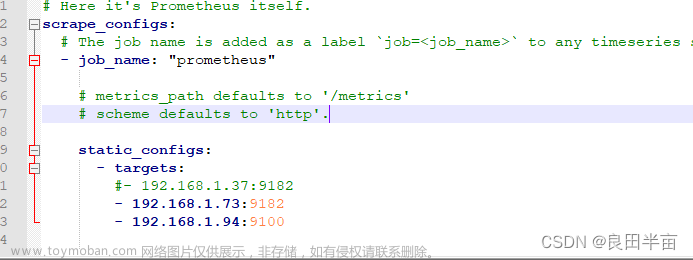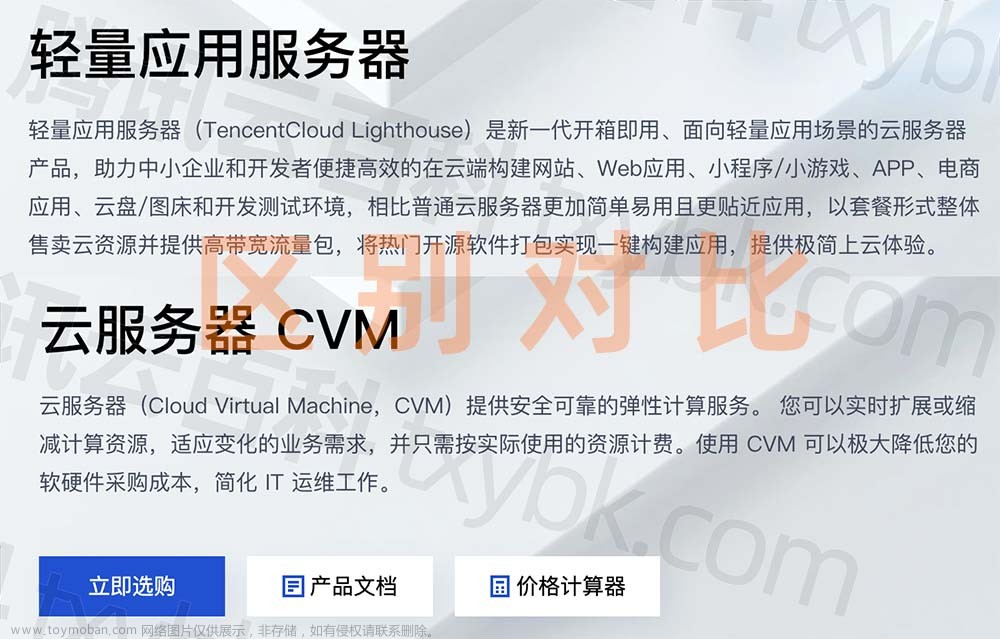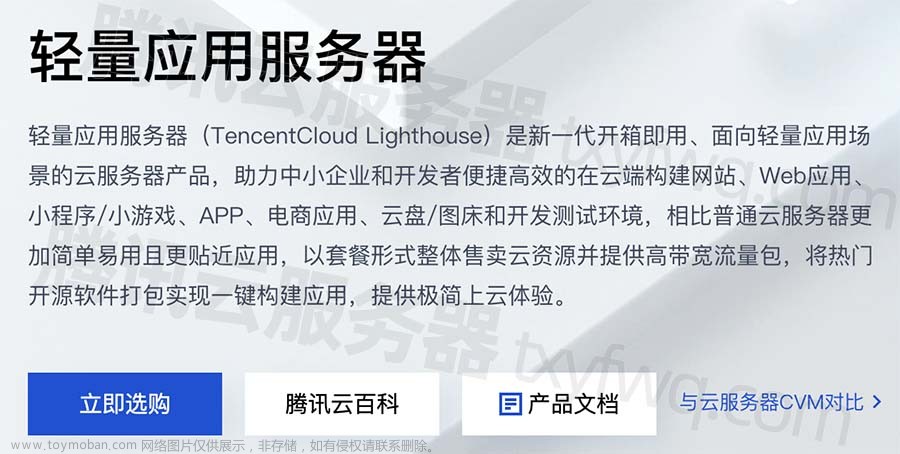哪吒监控是一款开源、轻量、易用的服务器监控、运维工具,为用户提供了一系列强大的功能和便捷的操作方式。
一键安装:支持一键脚本安装面板和监控服务,适用于Linux、Windows、MacOS、OpenWRT等主流系统,让您轻松上手。
实时监控:能够同时监控多个服务器的系统状态,包括监控网页、端口、SSL证书状态等,还支持故障、流量等状态报警,并提供多种通知方式(如Telegram、邮件、微信等),确保您第一时间获知服务器状态。
轻松运维:提供WebSSH功能,支持流量循环监控,可设置定时任务和服务器批量执行任务,让运维工作更加高效便捷。
哪吒监控不仅功能强大,而且操作简单易懂,是您服务器监控和运维工作的得力助手。开始使用哪吒监控,让您的服务器监控更加高效、便捷!
主题美化代码在文末
搭建一个哪吒监控系统需要进行一系列准备工作,包括准备服务器、域名、OAuth提供商账号等。以下是详细的步骤:
准备工作:
- 准备一台可以连接公网的 VPS,推荐配置至少单核 512MB 内存的服务器,并确保放行 8008 和 5555 端口;
- 准备一个已经设置好 A 记录指向 Dashboard 服务器 IP 的域名,建议准备两个域名,一个用于公开访问,另一个用于Agent端与Dashboard通信;
- 一个 Github 账号(或:Gitlab、Jihulab、Gitee)
- TIP:
如果您位于中国大陆,访问 Github 有困难,我们建议您选择 Jihulab 作为 OAuth 提供商
- 获取 Github/Jihulab 的 Client ID 和密钥
哪吒监控接入 Github、Gitlab、Jihulab、Gitee 作为后台管理员账号
首先我们需要新建一个验证应用,以 Github 为例,登录 Github 后
打开 https://github.com/settings/developers
依次选择“OAuth Apps” - “New OAuth App”
Application name - 随意填写
Homepage URL - 填写面板的访问域名,如:“https://nz.to.top”
Authorization callback URL - 填写回调地址,
如:“https://nz.to.top/oauth2/callback”
点击 “Register application”
保存页面中的 Client ID,然后点击 “Generate a new client secret“,创建一个新的 Client Secret,新建的密钥仅会显示一次,请妥善保存

JihuLab 的应用创建入口为:https://jihulab.com/-/profile/applications
Redirect URL 中应填入回调地址
在下方范围中勾选 read_user 和 read_api
创建完成后,保存好应用程序 ID 和密码
安装 Dashboard:
- 在服务器中运行安装脚本,命令如下:
curl -L https://raw.githubusercontent.com/naiba/nezha/master/script/install.sh -o nezha.sh && chmod +x nezha.sh && sudo ./nezha.sh
如果你的面板服务器位于中国大陆,可以使用镜像:
curl -L https://gitee.com/naibahq/nezha/raw/master/script/install.sh -o nezha.sh && chmod +x nezha.sh && sudo CN=true ./nezha.sh
等待Docker安装完毕后,分别输入以下值:
2. 根据提示选择 OAuth提供商、输入 Client ID、Client Secret、用户名、站点标题、访问端口和Agent的通信端口等信息;
3. 等待拉取镜像完成后,通过访问IP+端口号来查看面板。
注意:
访问方式分为两种,一种是ip:端口,一种是直接域名访问;两者区别是一个已经添加过反代,一个没有(下面有反代方法),请以最终你想访问的链接为主,进行填写github的回调地址以及访问域名。
配置反向代理(如果会请忽略):
- 在宝塔面板中新建一个站点,填写域名,然后设置反向代理;
域名填写公开访问域名,然后点击“设置”进入站点设置选项,选择“反向代理” - “新建反向代理”
自定义一个代理名称,在下方“目标 URL”中填入 http://127.0.0.1然后点击“保存”(若直接反代IP+端口可以不用更改配置文件,请自行测试) - 将配置文件替换为以下内容:
#PROXY-START/ location / { proxy_pass http://127.0.0.1:8008; proxy_set_header Host $http_host; proxy_set_header Upgrade $http_upgrade; } location ~ ^/(ws|terminal/.+)$ { proxy_pass http://127.0.0.1:8008; proxy_http_version 1.1; proxy_set_header Upgrade $http_upgrade; proxy_set_header Connection "Upgrade"; proxy_set_header Host $http_host; } #PROXY-END/ - 保存配置,现在可以通过域名访问面板。
配置 SSL:
- 在宝塔面板中关闭反向代理,然后进入站点设置的 SSL 选项;
- 可选择自动申请 Let´s Encrypt 证书或手动配置已有的证书;
- 更新验证应用程序的域名为HTTPS,确保能正常登录面板后台。
使用方法
添加服务器
第一步是添加主机,可以自定义名称、分组、排序和备注。
拥有相同分组的主机会在受支持的主题中划分到一起进行显示,备注仅会在后台显示,无需担心泄露信息。
安装Agent
请参考前文安装Agent
推荐使用一键安装,即配置好参数后,点击主机一键安装列上的按钮,复制到相应主机进行安装。
使用前需要在后台设置中设置参数,如下图所示
在箭头处填写安装了Dashboard的IP地址

再添加服务器后,选择合适的操作系统的一键安装Agent的指令,复制到所需监控的服务器的终端进行安装
运行成功截图如下:
其他注意事项:文章来源:https://www.toymoban.com/news/detail-838184.html
- 对于 CaddyServer v1,需配置代理以支持 WebSocket 协议;
- 如遇到HTTPS后/terminal或/ws无法连接的问题,需添加-d参数;
- 如需修改/增加数据,可直接修改数据库,但请谨慎操作;
- 更新 Dashboard 可通过运行脚本 ./nezha.sh,选择重启面板并更新。
主题美化代码(需要将设置中的前后台主题设置为Defalut): 文章来源地址https://www.toymoban.com/news/detail-838184.html
文章来源地址https://www.toymoban.com/news/detail-838184.html
<style>
@media only screen and (min-width: 1200px) {
.ui.container {
width: 80% !important;}
}
@media only screen and (max-width: 767px) {
.ui.card>.content>.header:not(.ui), .ui.cards>.card>.content>.header:not(.ui) {
margin-top: 0.4em !important;}
}
i.icon {
color: #000;
width: 1.2em !important;
}
body {
content: " " !important;
background: fixed !important;
z-index: -1 !important;
top: 0 !important;
right: 0 !important;
bottom: 0 !important;
left: 到了这里,关于哪吒监控:开源、轻量、易用的服务器监控、运维工具(内附主题美化代码)的文章就介绍完了。如果您还想了解更多内容,请在右上角搜索TOY模板网以前的文章或继续浏览下面的相关文章,希望大家以后多多支持TOY模板网!


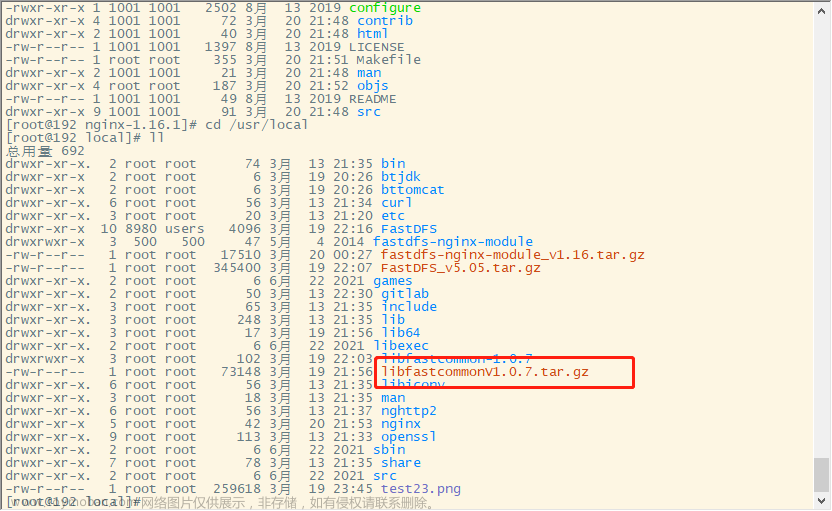
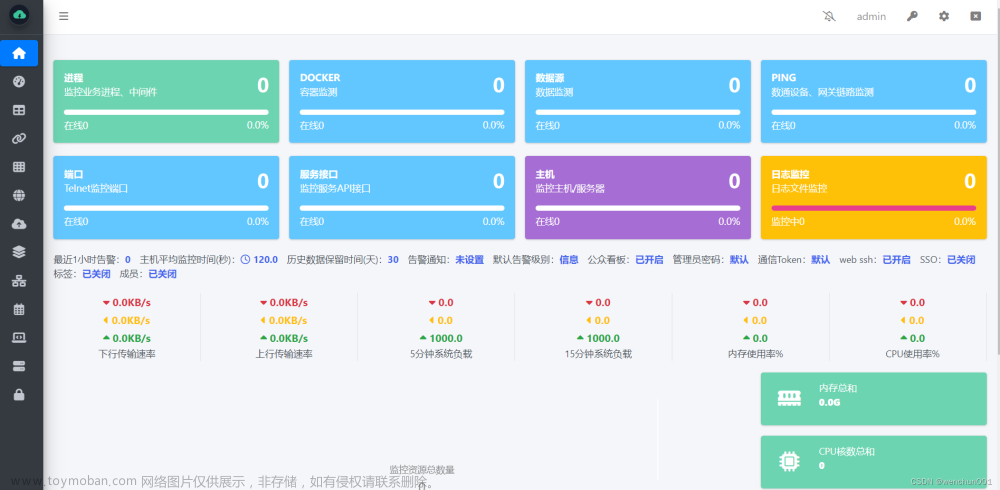
![[1Panel]开源,现代化,新一代的 Linux 服务器运维管理面板](https://imgs.yssmx.com/Uploads/2024/02/722869-1.png)